如何修复Windows11中的0x8007012a安装错误
Windows 11 虽然是 Microsoft 的最新版本,也可能是最先进的版本,但仍然没有完全没有错误。而且,最糟糕的是阻止您更新已安装的组件或操作系统。其中之一是 Windows 11 中的 0x8007012a 安装错误。
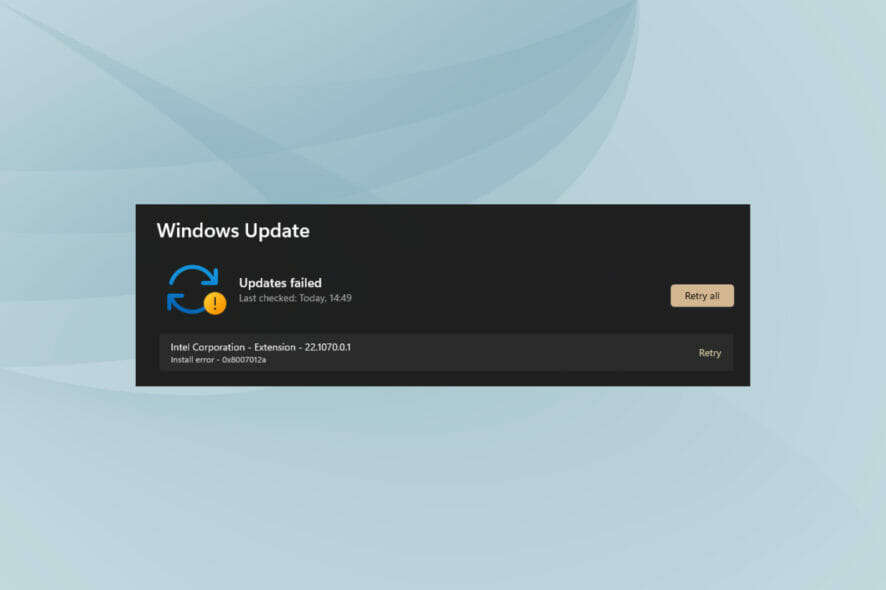
用户在 Windows 更新屏幕上遇到错误,其中虽然列出了更新但无法安装。与列出的更新一起是重试按钮,单击该按钮通常不会消除错误,除非您进行故障排除。
在以下部分中,我们列出了 Windows 11 中 0x8007012a 安装错误的根本原因及其解决方法。到本文结尾时,您的系统已经安装了所有挂起的更新。
如何修复 Windows 11 中的 0x8007012a 安装错误?
1. 断开外围设备
连接到 PC 的外部设备通常会与其功能发生冲突,因此建议您断开非关键设备的连接。其中包括打印机、耳机、扬声器和其他类似的外围设备。
断开这些连接后,重新启动计算机并检查 Windows 11 中的 0x8007012a 安装错误是否已消除。
2.运行Windows更新疑难解答
每当您在 Windows 中遇到错误时,建议为其运行相关的故障排除程序。Microsoft 提供了多种内置故障排除程序,可以自动诊断和解决问题,并在某些情况下列出修复它们的步骤。
故障排除程序运行完成后,检查是否消除了 Windows 11 中的 0x8007012a 安装错误。
3. 运行 Windows 更新和 BITS
4.清除软件分发文件夹
软件分发文件夹包含更新过程临时需要的文件。但是,如果这些因任何原因损坏,您可能会遇到 Windows 更新错误。
虽然您手动删除了这些文件,但系统会自动重新下载一组新的文件,但更新历史记录将会丢失。此外,下次更新过程需要更长的时间。
5. 运行 SFC 和 DISM
6. 重置 Windows 更新组件
如果 Windows 更新组件已损坏,您在下载和安装更新时可能会遇到问题。在这种情况下,您应该重置这些以修复Windows 11 中的0x8007012a 安装错误。
7.手动下载更新
上述方法将帮助您手动下载操作系统更新。如果您在下载驱动程序更新时遇到错误,请了解如何手动更新它们。在链接指南中列出的方法中,按照制造商网站上的方法获取更新版本。
 仙剑奇侠传7千杯秘法任务怎么完成 千杯
仙剑奇侠传7千杯秘法任务怎么完成 千杯
仙剑奇侠传7千杯秘法任务怎么完成?千杯秘法是一个客栈小二拜......
阅读 word文字从右往左输入的教程
word文字从右往左输入的教程
大部分用户在编辑文档文件时,一般都会选择在word软件中来解决......
阅读 deepin4g内存只有2g显示原因及解决方法
deepin4g内存只有2g显示原因及解决方法
有的用户在安装deepin系统后,发现自己电脑明明有4G的内存,硬......
阅读 excel把所有数字加1的教程
excel把所有数字加1的教程
excel是一款强大且实用的表格制作软件,它为用户带来了许多的......
阅读 一念逍遥元宵灯谜答案是什么-一念逍遥元
一念逍遥元宵灯谜答案是什么-一念逍遥元
一念逍遥元宵灯谜答案是什么呢?非常多的玩家都在咨询小编这个......
阅读 孤泳者歌词含义解析
孤泳者歌词含义解析 AMD发布Ryzen Master 2.9.0.209
AMD发布Ryzen Master 2.9.0.209 2022抖音必出年味卡图片大
2022抖音必出年味卡图片大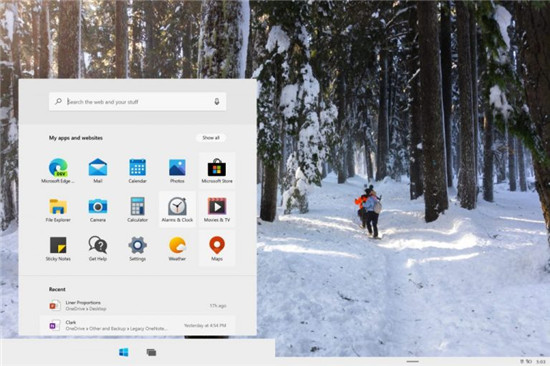 Windows 10X将专注于Web应用程
Windows 10X将专注于Web应用程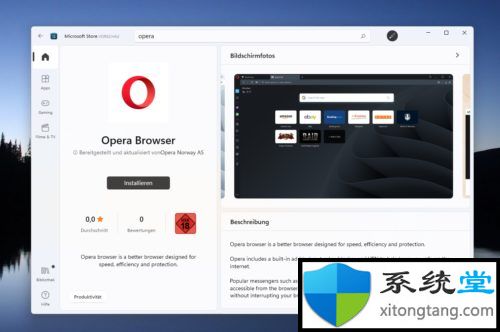 新的Microsoft Store-使其具有
新的Microsoft Store-使其具有 开端电视剧为什么会陷入
开端电视剧为什么会陷入 使用笔记本电脑应该注意
使用笔记本电脑应该注意 支付宝被盗,绝大部分人
支付宝被盗,绝大部分人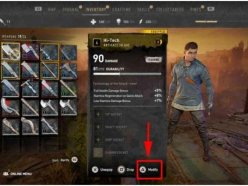 消逝的光芒2武器坏了怎么
消逝的光芒2武器坏了怎么 Switch神鸭特攻金手指代码
Switch神鸭特攻金手指代码 《骑士精神2》踢击有什么
《骑士精神2》踢击有什么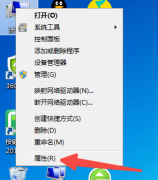 翔升显卡驱动怎么回滚
翔升显卡驱动怎么回滚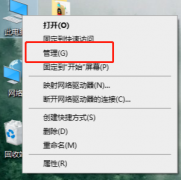 盈通3060怎么更新驱动
盈通3060怎么更新驱动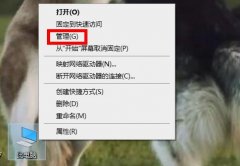 笔记本声卡驱动位置介绍
笔记本声卡驱动位置介绍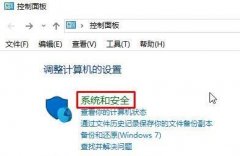 win10控制面板管理工具位置
win10控制面板管理工具位置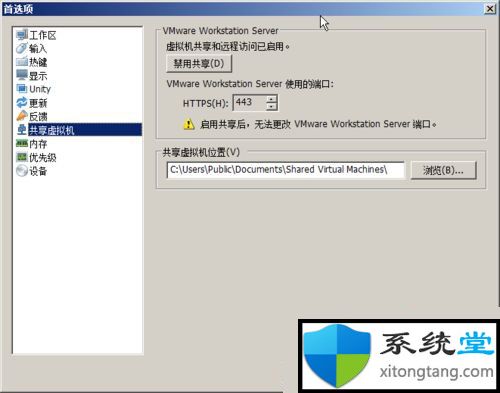 win7中共享虚拟机提示VMw
win7中共享虚拟机提示VMw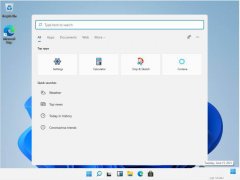 windows11怎么隐藏菜单栏-
windows11怎么隐藏菜单栏-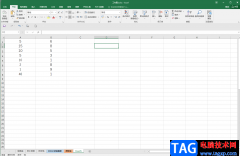 Excel表格跳着选中求和的方
Excel表格跳着选中求和的方 WPS Word电脑版快速选中表格
WPS Word电脑版快速选中表格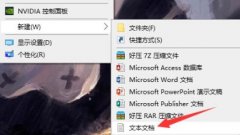 win10粘贴上一条操作方法
win10粘贴上一条操作方法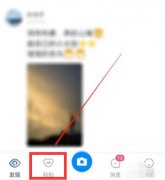 贴贴怎么打字
贴贴怎么打字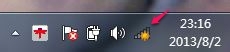 wifi密码忘了怎么办?
wifi密码忘了怎么办? 笔记本台式wifi 802.11n无线
笔记本台式wifi 802.11n无线
如何安装 Windows 11 Build 22526 要安装 Windows 11 Build 22526,请尝试以下步骤: 1. 访问Windows 设置并前往Windows 预览体验计划页面。 2. 切换到开发频道,...
次阅读
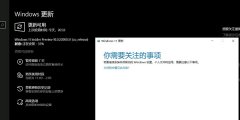
最近有越来越多的用户想要尝鲜一下win11系统,但是在升级更新的时候出现了卡住不动的情况,这可能因为几种情况导致,如果弹出提示,那么可能是应用程序冲突,如果没有弹出提示,那么可...
次阅读
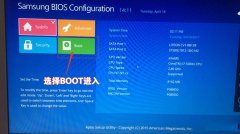
三星910S3L是一款搭载intel酷睿第六代处理器的13.3寸笔记本。预装的是win10系统,不过还有不少的用户喜欢使用win7系统,由于该笔记本采用的第六代酷睿CPU,在安装WIN7过程中USB设备不能使用,需...
次阅读
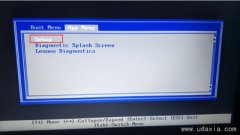
联想ThinkPad X1 Carbon 2016是一款搭配酷睿6代处理器的14英寸商务笔记本。预装的是win10系统,不过还有不少的用户喜欢使用win7系统,由于采用的是6代以上的CPU,在安装win7时usb3.0设备无法使用,安...
次阅读
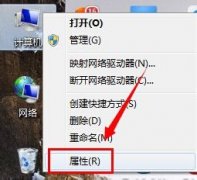
win7的node_global是一种全局变量,我们可以通过更改它的方式改变软件、程序等文件的的运行环境,从而让原版无法运行的软件正常运行,只需要在计算机高级系统设置中就可以更改全局设置了,...
次阅读
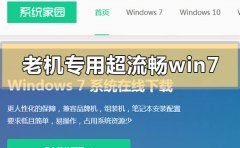
我们在使用win7操作系统的时候,有的情况下可能会遇到电脑配置比较低运行起来会有些卡顿的情况。那么对于老机专用超流畅win7系统在哪里下载这个问题,小编觉得我们可以在系统家园网站进...
次阅读
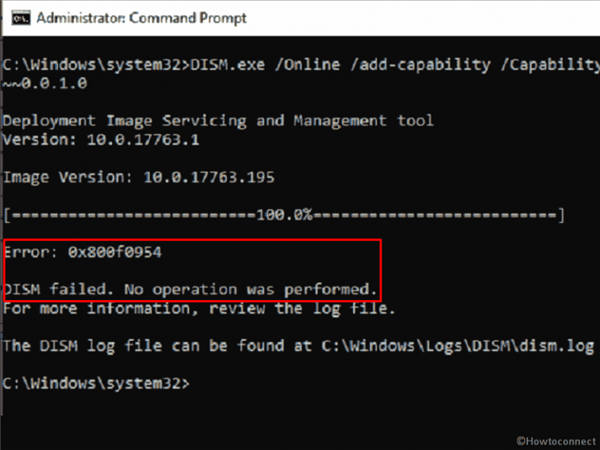
修复错误:在Windows10/11中DISM未执行任何操作0x800f0954失败 部署映像服务和管理又名 DISM.exe 是修复 Windows 映像和 Windows RE 的有用命令行工具。当 sfc /scann...
次阅读
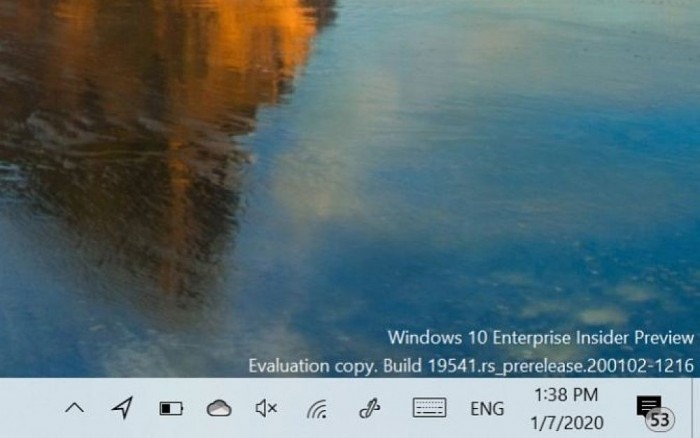
微软将于今年晚些时候发布Windows 10 20H2更新,但如果您现在急于尝试它,可以。 您无需等待Windows 10 20H2 Update正式发布,只需加入Windows Insider程序。微软已经将20...
次阅读
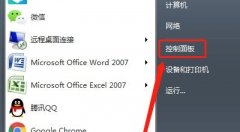
win7系统有很多很多的服务,其中不仅有一些常用服务,也有一些几乎不会用到的服务,这些服务会拖慢我们系统的运行速度,我们可以通过将他们关闭来优化系统,下面就跟着小编一起来看一...
次阅读
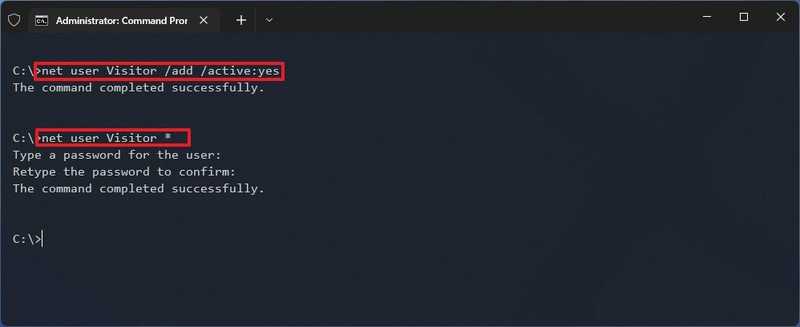
教你windows11下如何使用命令提示符创建访客帐户 要通过命令提示符配置临时访客帐户,请使用以下步骤: 1. 打开开始。 2. 搜索命令提示符,右键单击顶部结果,然后选...
次阅读
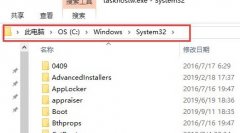
很多用户们在使用win10系统的时候,使用了win10优化大师进行优化了过后,却引起taskhostw报错,这个问题到底需要怎么解决呢,快来看看详细的教程吧~...
次阅读

win7系统的家庭版没法满足全部的用户因此很多都会需要将其升级为旗舰版,但是失败的情况一直都很容易出现,今天就给你们带来了win7家庭版升级旗舰版失败解决方法,快来一起看看吧。...
次阅读
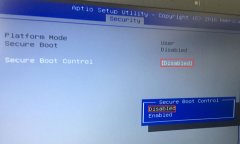
华硕K401LB是一款搭载第5代英特尔酷睿处理器的14英寸笔记本。预装的是win8系统,不过还有不少的用户喜欢使用win7系统,那么华硕K401LB笔记本要怎么把win8改成win7系统呢?...
次阅读
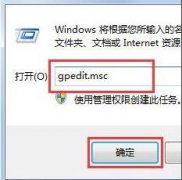
使用win7系统的用户在需要控制后台的时候难免会使用任务管理器,而这个时候很多都会遇到问题比如停用,为此我们带来了解决方法,不知道任务管理器已被系统管理员停用怎么办win7的来看看...
次阅读

如何安装 Windows 11 Build 22533 要安装 Windows 11 Build 22533,请执行以下步骤: 1. 如果您尚未签署预览体验计划,请访问Windows 设置并打开Windows 预览体验计划...
次阅读